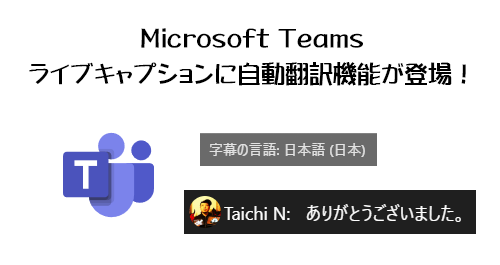
[2023/07/11 追記 ]
僕の環境でもついに自動翻訳機能が使えないようになっていました。
[2023/01/20 追記 ]
ライブキャプションの自動翻訳機能は Microsoft Teams Premium が一般提供されてから60日後までは全てのユーザーが利用できますが、61日以降からは Microsoft Teams Premium の機能になり、 Premium ライセンスのないユーザーは利用できなくなります。詳細は以下の記事に記載しました。
Microsoft 365 :最近話題になっている大事な今後に関するアレコレをまとめてみた( Microsoft Stream , Microsoft Teams の機能 )
本記事でやり方を知って現時点で皆さんは自分の環境でも利用する事ができるようになると思いますが、来たる日以降にガッカリしないために追記しておきました。
英語ニガテマンの僕にとって待望の機能がようやく僕の環境に展開されました。例えば、英語で話すと自動翻訳されて字幕に日本語で表示されるというものです。グローバル企業に所属している僕にとって英語の会議の救世主となるか!?
Microsoft Teams の会議にはマイクを通して話した内容が字幕で表示されるライブキャプション機能はずいぶん前からありました。当初は日本語は対応されていないので、例えば、英語の会議でライブキャプションをオンにすれば英語の聞き取りが苦手な人でも英語の字幕で補完できますね!くらいの効果でした。
そして2021年9月頃にはライブキャプションが日本語対応されました。これは日本語で話した内容が日本語で字幕に表示されるようになるという事です。ここは翻訳関係なく、耳の不自由な方にとっては救世主となる機能だし、他にも例えば電車内でイヤホンつけて会議に参加したけど騒音でちゃんと聞き取れない場合も日本語のライブキャプションにすれば補完できます。これはこのブログでも記事にして長い事PVランキング上位の記事でした。
と、軽く要所を振り返りつつ本題へ。2022/08/26付けで Microsoft 365 管理センターのメッセージセンターに以下のメッセージが公開されました。
▼会議や通話でのライブ翻訳キャプション
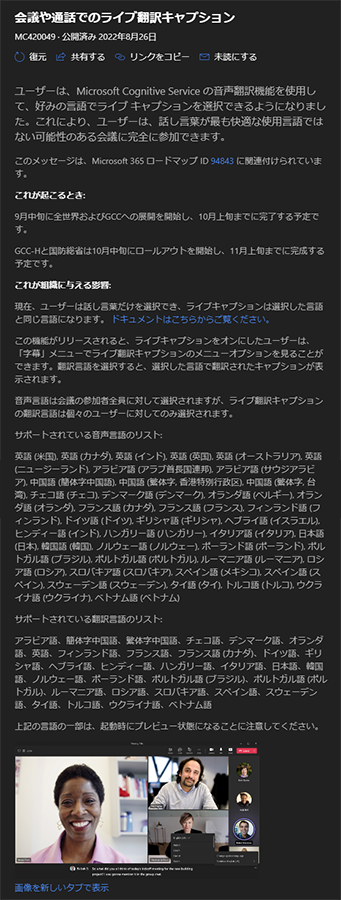
この中のサポートされている音声言語・翻訳言語のリストの中に日本語が入っています。という事で、使い方も含めてちょっとこれまでの機能のおさらいも含めて試してみます。
■おさらい:ライブキャプションをオンにする方法
[ 2022/09/29 追記 ]
本記事投稿後およそ1週間後にはライブキャプションの音声言語の初期値の仕様に変化があり、本記事の以下の内容は現在と異なります。詳細は以下の記事をご覧ください。
▼会議に参加し「…」から「ライブ キャプションをオンにする」をクリック
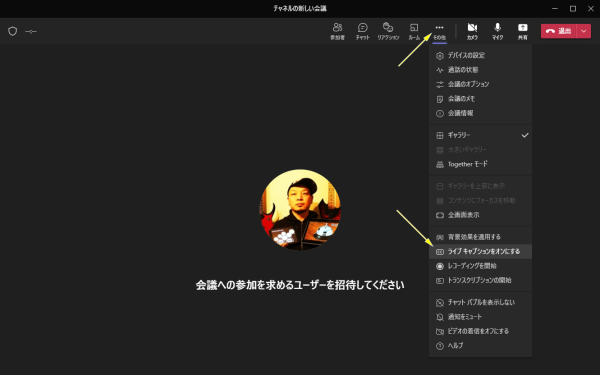
▼一見何も変化がないように見えますが、誰もカメラや画面を共有していないと変化にわかりづらい
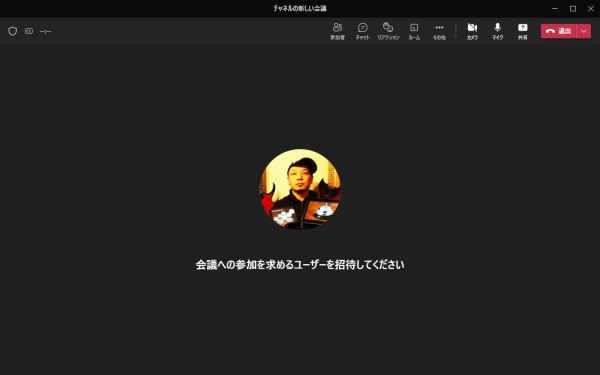
▼何かが共有されていると画面下の方に余白が出てくるのでわかりやすい
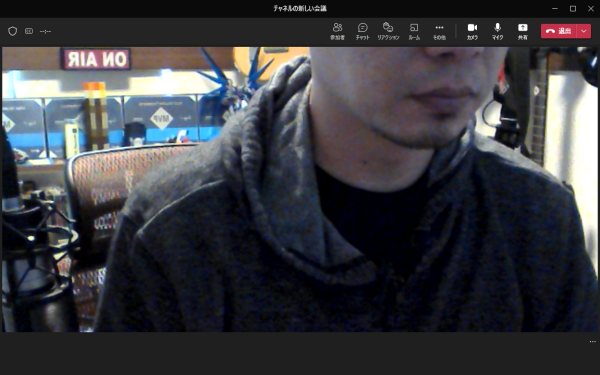
これでライブキャプション自体は利用できるようになりました。表示のオンオフは参加者それぞれです。誰かがオンにしたら全員オンになるわけじゃないです。字幕を表示させたい人がいたら勝手にオンにすれば良いし自分以外の誰にも影響はないです。オンオフだけはね。
■おさらい:オンにしたら既定の状態では?
まずはただオンにした状態で話してみると、
▼字幕は表示されます
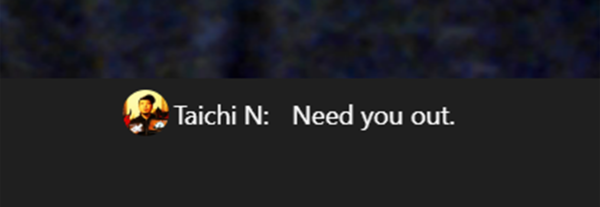
しかし、既定の設定では「英語で話した内容が英語で表示される」ようになっています。上のスクリーンショットの場合は、僕が「こんにちは」と日本語で話したけど設定が音声言語が英語になっているので無理に英語で聞き取って英語で表示させています。ちなみに「 Need you out. 」って…

会議に参加してきた人がいたから「こんにちは」って言ったのに、参加してすぐに「出て行ってくれ」って言われたらなかなかビビりますよね…。それは置いといて…。
なので、英語の会議で英語の字幕を表示させたい場合はライブキャプションをオンにするだけでOKです。
■おさらい:日本語の会話を日本語字幕で表示
次に日本語で会話された内容を日本語の字幕で表示させるには?これライブキャプションの設定をする場所ってわかりづらいんですよね。
▼字幕エリアの右上に小さく「…」があります
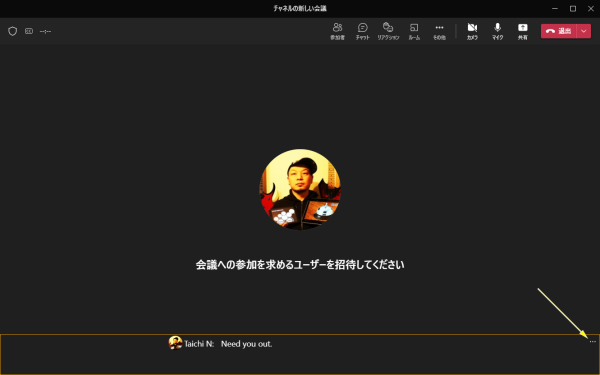
▼クリックするとメニューが出てくるので「音声言語を変更しますか?」を選択し、
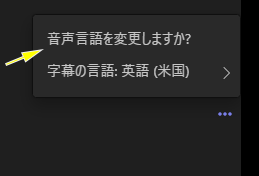
▼出てくるボックスの音声言語が「英語 (米国)」になっているので、
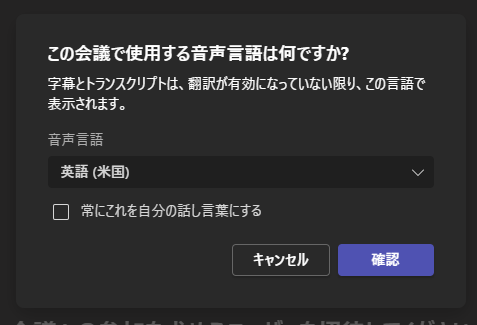
▼「日本語 (日本)」に切り替えて「確認」ボタンをクリック
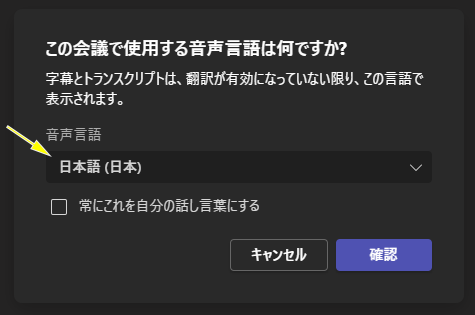
▼日本語が表示されました
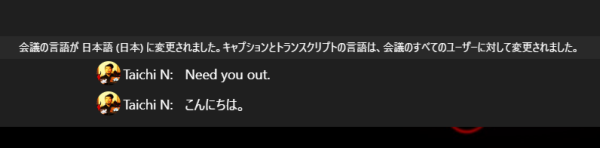
これは同じく僕が「こんにちは」と日本語で話したら字幕も日本語で表示されたという事です。
■本題:自動翻訳(英語音声→日本語表示)
おさらいで前置きが長くなりましたがようやく本題の自動翻訳を試してみます。まずは英語で話して日本語字幕表示させる方法。
▼「…」→「音声言語を変更しますか?」
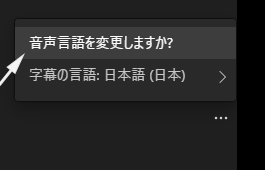
▼さっき日本語に設定していたので英語に戻します
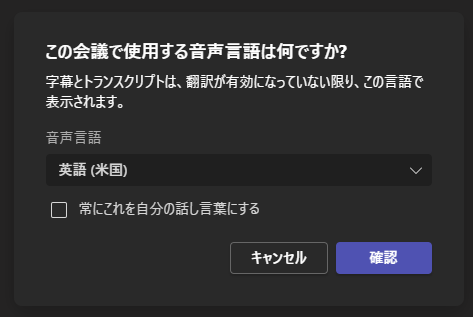
▼次に「…」→「字幕の言語」を「日本語」にします
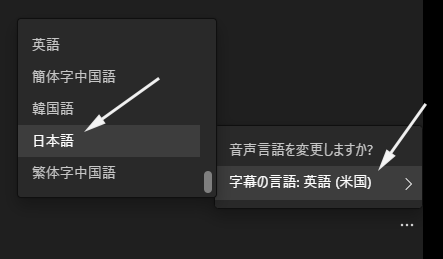
この「字幕の言語」というメニューが表示されていたら自動翻訳機能が追加されたという事です。これが表示されていない人はまだ機能展開されていないので正座して待っていてください…。
ここで現段階の僕の環境だと言語選択時にスクロールバーを掴もうとしても掴めませんでした。仕方ないのでマウスホイールでスクロールさせましたが。とにかく日本語を選択します。
▼このような説明文が表示されます

つまりライブキャプションのオンオフと同じく、翻訳言語の設定も自分以外の参加者は影響受けないので気にせず変更してみましょう。例えば、英語で話している人がいて参加者Aさんは日本語、参加者Bさんはフランス語、みたいな使い方ができるというわけです。
▼会話してみる

スクショだけじゃ表現できませんが、今回は僕の拙い英会話で「 Thank you 」と言ってみたところです。無事に「ありがとうございました。」と日本語訳されて字幕表示されています。
■自動翻訳(日本語音声→英語表示)
さて、英語の会話を日本語に自動翻訳されて字幕に表示させたいシーンもあるけど、逆に自分が日本語で話したら英語に自動翻訳して字幕を読んでもらいたいシーンもあるかと思います。
▼音声言語を日本語に設定
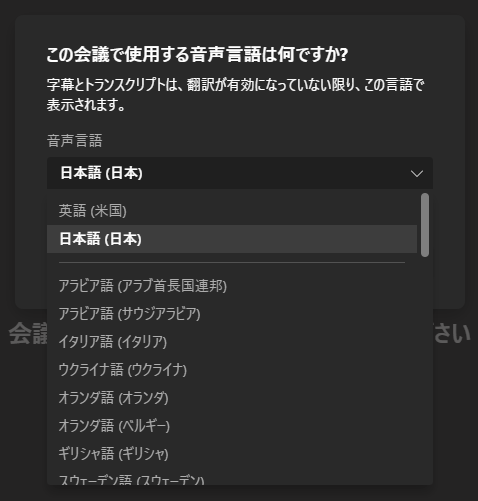
ここで気が付いたけど、過去に選択した事のある言語を上位に優先表示してくれるんですね。これは地味にありがたい。
▼字幕の言語を英語に設定
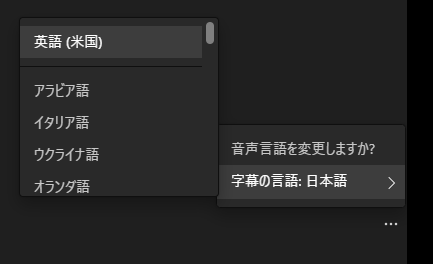
これで日本語で話してみると、
▼ Good morning.
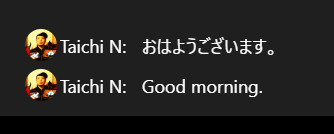
僕が「おはようございます」と言ってみたところです。無事に英語で字幕表示されました。
■気になる挙動
ここまで触っていて気になった点があります。音声言語を切り替えた直後にすぐ字幕言語を切り替えると、切り替えたハズの字幕言語がまた元に戻っている現象がありました。しかも高確率で。どういうパターンでそうなるのか色々試してみると、どうやら音声言語を切り替えると字幕言語も音声言語で切り替えた言語に勝手に設定されるようです。この機能を目的を持って利用する場合はあまり気にならないかもしれないけど、今僕がやったように試しに使ってみる場合はパカパカと設定を変えずに一呼吸置いてから次の設定をした方が良さそうです。または全部切り替えたと思ったら再確認してみるとか。
で、なんで音声言語を切り替えると引きずられて字幕言語も切り替わるのか?ですが、多言語を同時通訳できる人なら良いでしょうけどなかなかそんな人はいません。例えば自分が日本語で話した内容が英語で正確に字幕表示されているか?を確認する場合はそれで良いけどなかなかそれを確認しながら喋れる人なんていないと思います。その場合大事なのは翻訳される以前に自分の話した言葉をしっかり拾ってもらえているかどうか?です。つまり日本語で話した内容が日本語として正確に字幕に表示されていなければ翻訳以前にダメですよね。そこは自国語を話せる人なら自分で話した内容を日本語でちゃんと表示されているかを確認しながら喋る事は可能かと思います。つまり話者が自分の喋った言葉を字幕で確認するには、音声言語と字幕言語は一致している方が良いという事でしょうかね。オッサンの憶測なのでわかりませんが。
■便利だけど気を付けるべき点は利用シーンが制限される点
さて、非常に便利な機能である事はわかったけど、まだまだグローバル企業がまるで ドラえもん(ほんやくコンニャク)のような世界になれるには先が遠そうです。一番の理想は「誰がどの言語で話しても参加者全員が自国語で聞ける」かと思います。 Microsoft Teams でもチャットの翻訳機能はそれに近しいですよね。サポートされている言語であれば全て読み手の言語に翻訳表示してくれますから。でもライブキャプションの自動翻訳機能は残念ながら「音声言語は同時に1つしか設定できなく、しかも会議内共通設定」です。この記事の中で「ライブキャプションのオンオフ、翻訳言語の設定、の2つは自分だけの設定で他の参加者に影響が出ない」という事を言いました。しかし音声言語は違います。会議内共通設定なので英語に変更した後に参加者の他の誰かがフランス語に変更したらフランス語に切り替わっちゃうんです。なのでセッション形式で多言語の話者達が持ち時間30分で切り替わるようなシーンであれば、音声言語を次の話者が話す言語に切り替えれば良いので使える利用シーンですが、多言語の話者達がリアルタイムにディスカッションをするような会議には向いていません。逆に、例えばグローバル企業でCEOが英語で話し、参加者は多言語という場合は一番効果ありそうですね。音声言語を英語に設定し、参加者は字幕言語をそれぞれの自国語に設定してもらえばOKなので。
あとは精度ですよね。自動翻訳のライブキャプションの場合は精度は2種類あると思います。そもそも話した言葉がちゃんと字幕に起こされるか?次にそれがうまく翻訳されるか?です。なので仮に翻訳精度が高かったとしても活舌良く話せなければダメだったりします。そういう意味でも普段の会話で意識的に相手に聞きやすい話し方というのも練習しておいた方が良さそうですよね。
